6 Skjermer for å få bildet til å passe
Siden jeg begynte å blogge for Make Tech Easier, må jeg sørge for at alle bildene mine og skjermbilder ikke overskrider maksimumsstørrelsen for innlegget. Mens det er mange fotoredigerere som kan kutte ned en bildedimensjon, er det ofte bedre å sikre at det opprinnelige skjermbildet du tar, er av passende størrelse. For å gjøre dette har jeg funnet en rekke "skjermlinjaler". Disse små applikasjonene ser ut som de fysiske linjene, med unntak av at de flyter på skrivebordet og måler pikselstørrelsen til et gitt vindu. Jeg har kommet over mange av disse programmene, og noen er utrolig hjelpsomme spesielt for webdesignere eller de som bare vil vite hvor stor noe på skjermen egentlig er.
1. En linjal for Windows
Dette er trolig en av de enkleste linjene jeg brukte. Søknaden i seg selv er en ganske vanlig utseende med tre linjer.
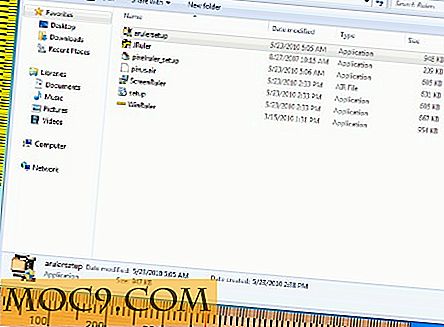
Knappene langs bunnen lar deg justere linjalengden, for å endre den fra vertikal til horisontal og for å endre linjens utseende (stål, gul, etc.). Selvfølgelig kan du også starte så mange linjaler som du vil, ved å klikke på snarveien.
2. JRuler
JRuler har ikke det slanke utseendet til en linjal for Windows, men det gjør det for seg ved å ha muligheten til å endre måleenhetene til piksler, tommer, pikas eller centimeter. Dette ville være spesielt nyttig hvis du skriver ut brosjyrer eller lignende på merkelig størrelse papir.

JRuler er gratis og krever ingen installasjon, den kjører fra en kjørbar fil. Det er også en Pro-versjon som har flere funksjoner.
3. Pixel Linjal
Pixel Ruler er en svært begrenset applikasjon, og tilbyr ingen funksjoner i tillegg til muligheten til å endre størrelsen på linjalen. I tillegg synes det ikke å være noen måte å starte en andre linjal. Når det er sagt, har denne herskeren muligheten til å spore posisjonen til markøren hvor som helst på skjermen (selv av herskeren selv) og vise avstanden fra linjens start.
![]()
4. WinRuler
WinRuler ser ikke ut til å avvike sterkt fra resten av de reviderte linjene, men det gir den unike muligheten til å måle prosentdelen av skjermen som linjalen brukes til. I tillegg er det en rekke alternativer for å kalibrere størrelsen og utseendet til herskeren selv. Dessverre kunne jeg ikke starte en annen forekomst av herskeren.

5. Skjermeren (Wonderwebware.com)
Mens denne linjalen vises, er det på grunn av det første utseendet, å være ganske komplisert, det grunnleggende funksjonssettet er identisk med de fleste av de andre linjene som er vurdert. I stedet for å måtte lansere to linjaler for å måle horisontal og vertikal, kommer skjermlinjeren med markeringer langs toppen og siden. Men gjennomsiktigheten er satt ganske høy på den opprinnelige lanseringen, og det er nødvendig å senke det for å kunne se objektet bak linjalen.

6. Pixus (Adobe Air)
Det er en umiddelbar barriere for å bruke denne linjalen som du må installere Adobe Air. Etter å ha trappet over det hindret, blir det tydelig at den kompliserte installasjonsprosessen gir noen fordeler, da det er en av de beste applikasjonene jeg har gjennomgått. For det første er denne linjalen ikke bare for å måle lengden og bredden på en gitt gjenstand på skjermen. Den leveres med mange forhåndsinnstillinger som "PSP", "iPhone", "VGA", etc. som lar brukeren lage en boks som vist på skjermbildet:

Det ser ut som denne linjalen er rettet mot webdesignere og apputviklere, da det antagelig vil hjelpe dem med å finne ut passende størrelser for elementene på skjermen. I tillegg har Pixus også muligheten til å endre huden på linjalen som tilbyr en Internet Explorer-versjon:

Og en Safari-versjon:

Igjen synes dette Adobe Air-programmet å være rettet mot webdesignere, og jeg personlig ikke fant det veldig nyttig for mine formål.
Betalte applikasjoner
Jeg har også funnet en rekke applikasjoner som ga langt flere funksjoner, men til en pris. For fullstendig skyld har jeg lagt dem til listen.
1. Skjermkaliper
Anmeldelser tyder på at denne betalte søknaden muligens er en av de beste skjermlinjene som er tilgjengelige.
Det er en 30-dagers demo hvoretter du må betale USD 29, 50. Den fungerer både på Windows og Mac.

2. Skjermlinjeren (Microfox)
Skjermlinjeren har en demoversjon og koster USD 24, 95

3. xScope
xScope er bare Mac, leveres med en demo og koster USD 26, 95.

Konklusjon
Markedet for skjermherskere er svært begrenset da bare en webdesigner virkelig ville kreve en slik ting på daglig basis. Men som de fleste applikasjonene er gratis og relativt smertefrie å bruke, er jeg sikker på at det er mange nye måter å benytte dem på. Jeg personlig liker å bruke en linjal for Windows, da det gir meg den rette balansen mellom utseende, enkelhet og funksjonssett.
Hva tror du?

![Hvordan endre størrelsen på Metro-fliser og Metro-grensesnittet selv [Windows 8]](http://moc9.com/img/win8metro-mail1.jpg)
![AWS Engineer Certification Bundle [MTE-tilbud]](http://moc9.com/img/mtedeals-031716-aws-engineer-certification.jpg)




